Comment résoudre l'erreur MBR_CHECKSUM_MISMATCH 0x0000008B en toute simplicité
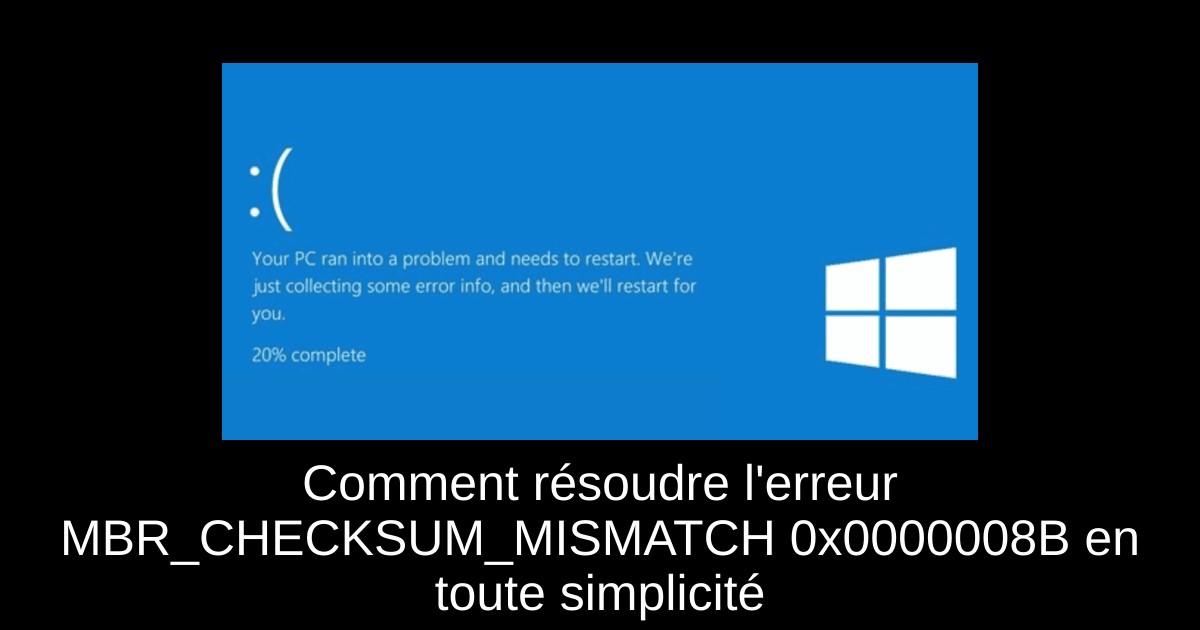
L'erreur MBR_CHECKSUM_MISMATCH 0x0000008B peut causer bien des tracas, surtout lorsque vous tentez de démarrer votre ordinateur. Ce problème survient lorsque le système d'exploitation Windows détecte une discordance dans la somme de contrôle du Master Boot Record (MBR), souvent en raison d'une infection virale ou de fichiers corrompus. Rassurez-vous, des solutions existent pour restaurer l'équilibre de votre PC. Dans cet article, nous allons explorer cinq méthodes simples pour corriger cette erreur, que vous soyez novice ou plus expérimenté en informatique. Préparez-vous à remettre votre système sur les rails !
1. Utiliser une image ISO bootable de votre antivirus
Si votre ordinateur ne démarre pas sous Windows, cette méthode est votre meilleure alliée pour éliminer les virus. Commencez par créer un support bootable à l'aide d'un clé USB d'au moins 1 Go d'espace libre et d'un autre ordinateur non infecté.
- Rendez-vous sur le site de votre antivirus, par exemple TotalAV, et téléchargez l'image ISO.
- Téléchargez également Rufus, un outil pour créer des clés USB bootables.
- Insérez votre clé USB et lancez Rufus avec les privilèges administratifs.
- Sélectionnez l'image ISO téléchargée et démarrez le processus de création de la clé bootable.
Une fois la clé prête, insérez-la dans votre ordinateur infecté et démarrez-le en accédant au BIOS pour sélectionner votre clé USB comme premier périphérique de démarrage.
2. Effectuer une analyse CHKDSK
Si votre ordinateur parvient à démarrer, une analyse CHKDSK peut résoudre les erreurs de disque. Si ce n'est pas le cas, vous devrez d'abord accéder à l'environnement de récupération Windows.
- Redémarrez votre PC et, lorsque vous voyez le logo Windows, éteignez-le à nouveau.
- Répétez cette opération trois fois pour accéder à l'environnement de récupération.
- Sélectionnez 'Dépannage', puis 'Options avancées' et 'Invite de commandes'.
- Dans la fenêtre qui s'ouvre, tapez la commande chkdsk /f et appuyez sur Entrée.
- Confirmez avec Y si nécessaire, puis redémarrez votre ordinateur une fois l'analyse terminée.
3. Réparer le MBR via l'Invite de commandes
Accéder à l'Invite de commandes dans l'environnement de récupération vous permettra de réparer le MBR facilement.
- Après avoir démarré en environnement de récupération, choisissez 'Dépannage', puis 'Options avancées' et enfin 'Invite de commandes'.
- Tapez bootrec /fixmbr pour réparer le MBR sans modifier la table des partitions.
- Ensuite, entrez bootrec /fixboot pour écrire un nouveau secteur de démarrage.
- Enfin, redémarrez votre ordinateur pour appliquer les changements.
4. Restaurer le système à un point antérieur
Si l'erreur est récente, restaurer votre système à un état antérieur pourrait être la solution. Utilisez une clé USB d'installation de Windows ou un DVD.
- Démarrez avec le support d'installation et choisissez 'Réparer votre ordinateur'.
- Accédez à 'Dépannage', puis 'Options avancées' et 'Restaurer le système'.
- Sélectionnez un point de restauration avant l'apparition de l'erreur.
- Suivez les instructions à l'écran pour revenir à un état fonctionnel.
5. Effectuer une installation propre de Windows
Si aucune des solutions précédentes n’a fonctionné, une installation propre de Windows est parfois nécessaire. N'oubliez pas de sauvegarder vos données importantes avant de commencer.
- Sur un autre ordinateur, téléchargez l'outil de création de media depuis le site de Microsoft.
- Créez un support bootable sur une clé USB d'au moins 8 Go.
- Insérez la clé USB dans votre PC et démarrez-le en sélectionnant la clé USB dans le BIOS.
- Suivez les instructions pour installer Windows, en choisissant l'option 'Installation personnalisée'.
- Supprimez les partitions inutiles, puis suivez les étapes pour procéder à l'installation.
Conclusion
L'erreur MBR_CHECKSUM_MISMATCH 0x0000008B peut sembler complexe, mais avec ces méthodes, vous êtes bien armé pour transformer votre expérience et retrouver un PC fonctionnel. Pensez à effectuer des sauvegardes régulières et à maintenir votre antivirus à jour pour éviter de futures complications. Si vous êtes confronté à d'autres soucis similaires ou si vous avez des questions sur les étapes, n'hésitez pas à partager votre expérience. Ensemble, nous pouvons assurer un environnement de jeu fluide et sécurisé !
Passinné en jeuxvidéo, high tech, config PC, je vous concote les meilleurs articles Nous nous aidons de l'IA pour certain article, si vous souhaitez nous participer et nous aider hésitez pas à nous contacter

Newsletter VIP gratuit pour les 10 000 premiers
Inscris-toi à notre newsletter VIP et reste informé des dernières nouveautés ( jeux, promotions, infos exclu ! )














